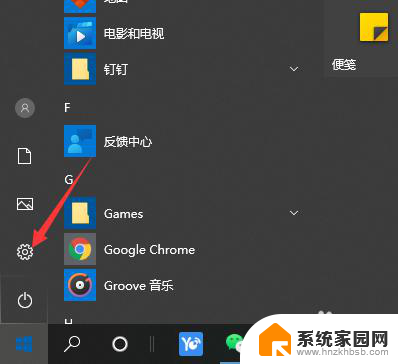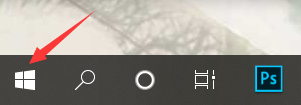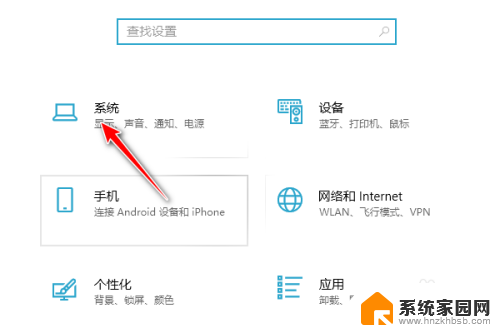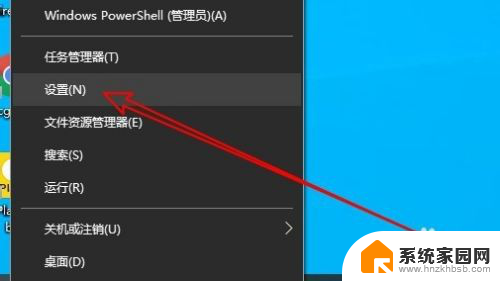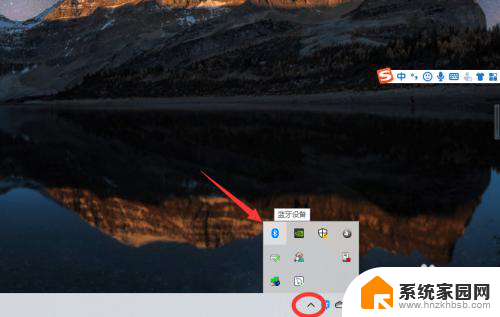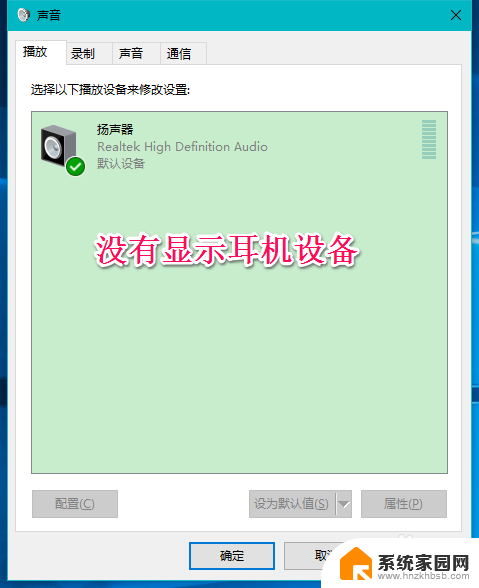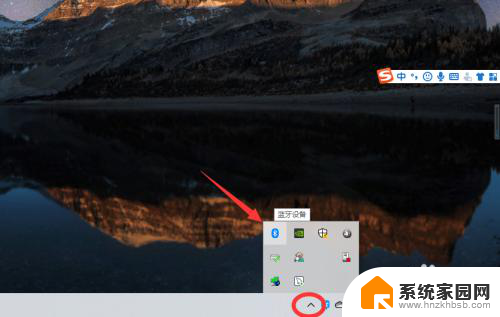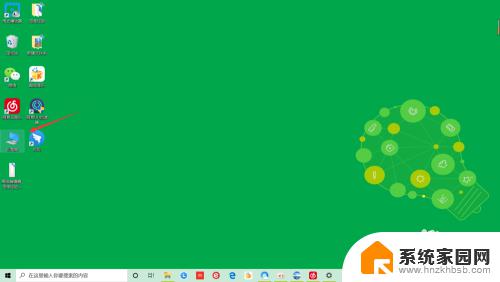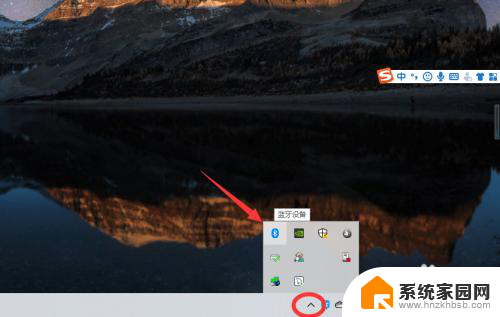win10蓝牙无法使用耳麦说话 如何解决win10系统蓝牙耳机连接电脑后麦克风不能用的问题
更新时间:2023-12-21 09:04:47作者:xiaoliu
近年来随着科技的不断发展,蓝牙耳机已成为人们日常生活中必不可少的配件之一,有些用户在将蓝牙耳机连接至Win10系统电脑后却发现麦克风无法正常使用的问题。这一问题给用户的使用体验带来了很大的困扰。如何解决Win10系统蓝牙耳机连接电脑后麦克风不能用的问题呢?本文将为大家详细介绍解决方法,希望能帮助到遇到此类问题的用户。
具体步骤:
1.打开开始菜单,点击设置。
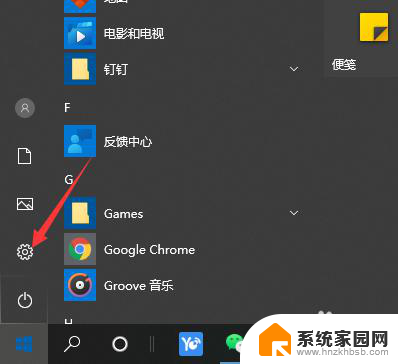
2.选择系统打开。
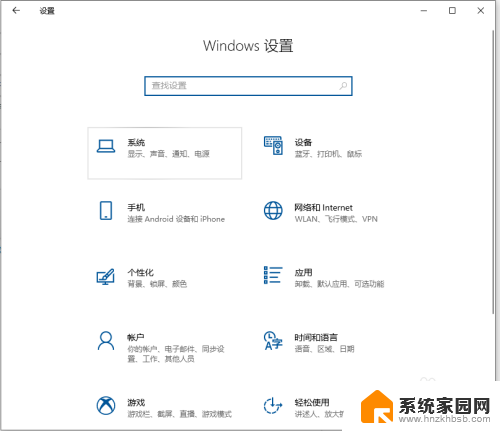
3.点击左侧的声音,打开声音控制面板
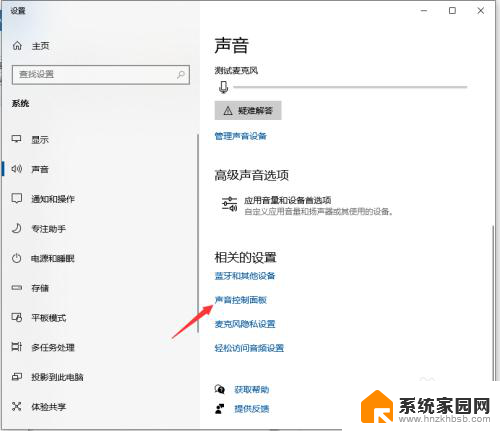
4.选择蓝牙耳机右击鼠标,在弹出项中点击【连接】,然后点击【确定】
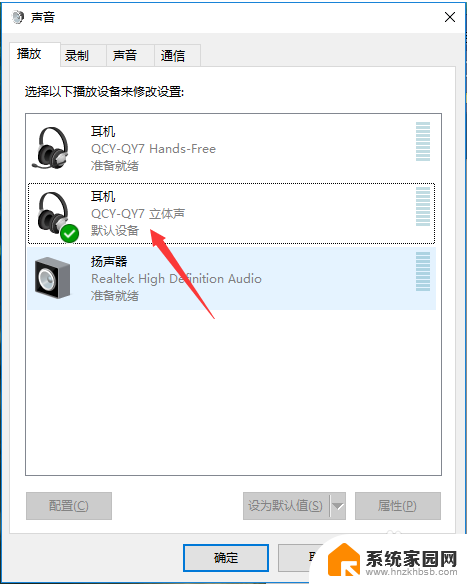
5.如连接上后蓝牙耳机麦克风不能用的话,先把蓝牙耳机拔下来。在没连接蓝牙耳机的情况下,切换到录制项,先禁用耳机的立体声即可
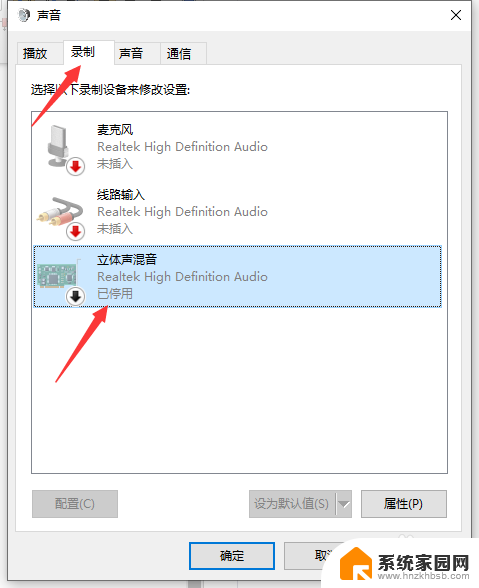
以上是win10蓝牙无法使用耳麦说话的全部内容,如果你遇到这种问题,可以根据小编提供的方法来解决,希望这些方法能对你有所帮助。